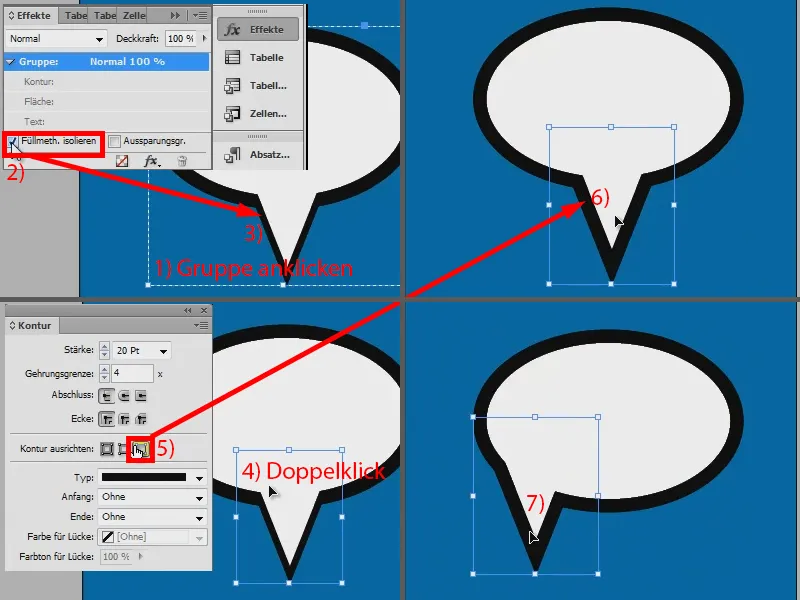V tomto malom workshope chcem ukázať, ako veľmi jednoducho je možné vytvoriť takýto rečový bubon.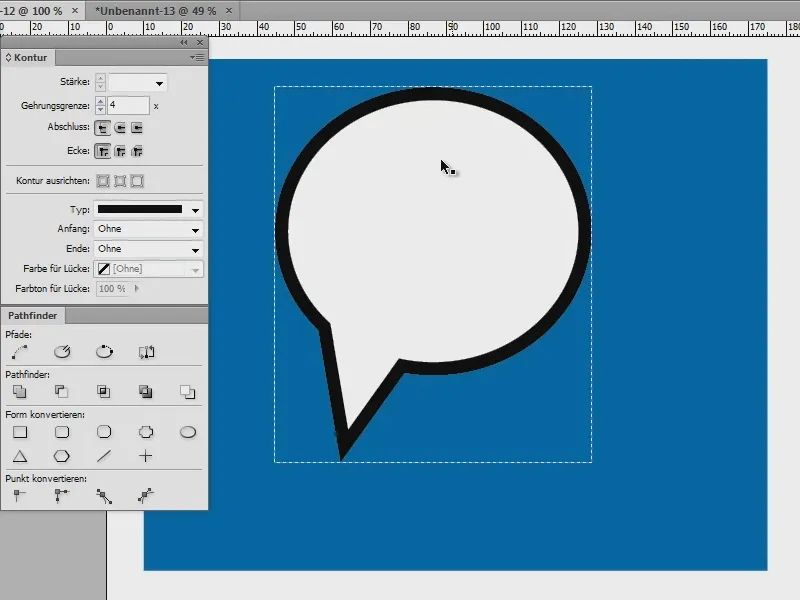
Vytváranie rečového bubna - Možnosť 1
Tu mám nový dokument (1) a začínam nakresľovať plochu, aby bolo všetko vidieť (2).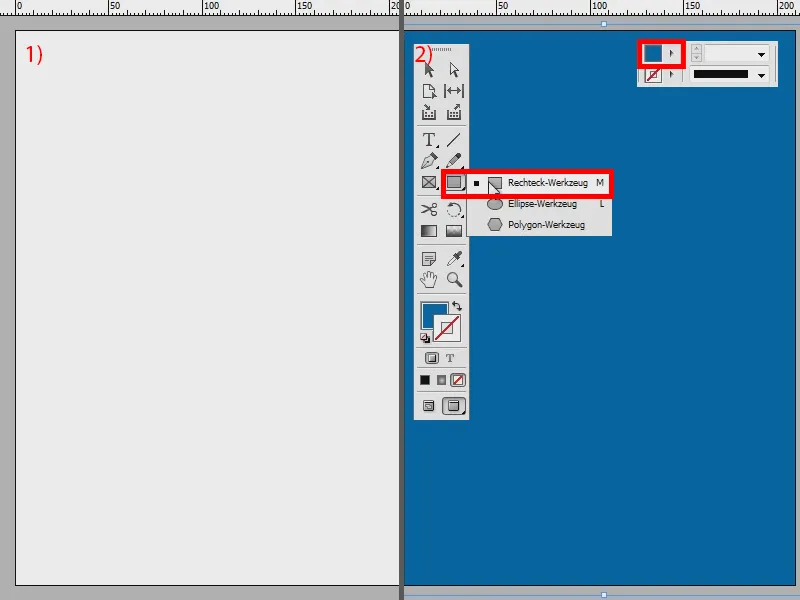
Teraz nakreslím elipsu (1), ktorej dám bielu farbu a čiernu obrysovú líniu, pekne veľkú, nech je 20 bodov (2).
Teraz by som mohol buď pomocou nástroja Polygón s tromi stranami jednoducho nakresliť roh (3), alebo si vezmem pero (4) a rýchlo vytvorím takýto trojuholník.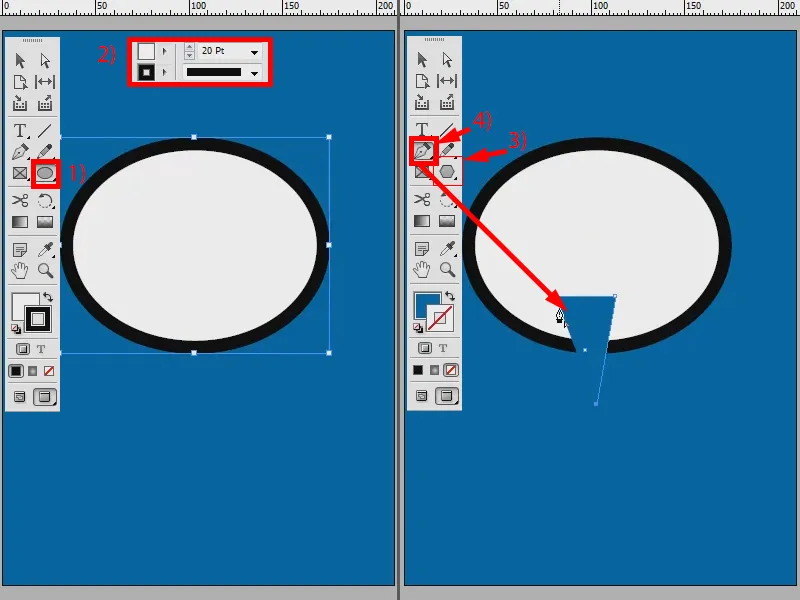
Aby malo rovnaké vlastnosti ako elipsa, použijem pipetu a prenesiem jej vlastnosti (1).
A ako to teraz zrealizujem s obrysom? Mohol by som povedať, že obidve objekty označím stlačením klávesy Shift (2), a potom voďem v oddieli PatFinder na Pridať (3), potom by som mal jeden objekt.
Vyzeralo by to dobre, lenže by som nemal flexibilitu na presne posunutie tohto rohu. Môžem len to celkové objekt otočiť (4). To by bolo všetko.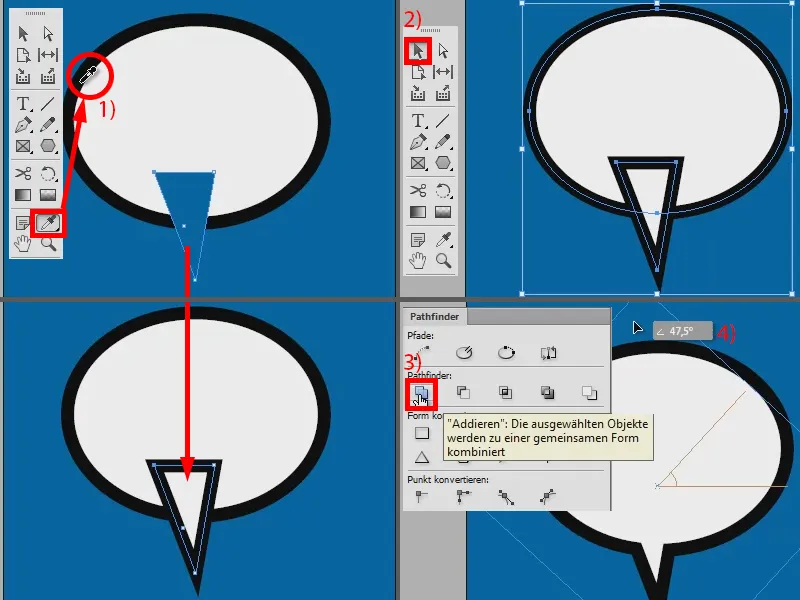
Vytváranie rečového bubna - Možnosť 2
Preto existuje druhá možnosť, ktorú vám chcem predstaviť: Otvorím nový dokument - rovnaký proces ako predtým: Nakreslím pozadie, elipsu so bielou farbou a čiernou obrysovou líniou na 20 bodov (1).
Teraz použijem nástroj Pridať kotvu (2) a na hrane elipsy vytvorím viac bodov (3).
A potom môžem vytiahnuť bod uprostred: Najprv označím stlačením klávesy Shift (so 4 na bod 5 stlačením Shift) a potom vytiahnem (6).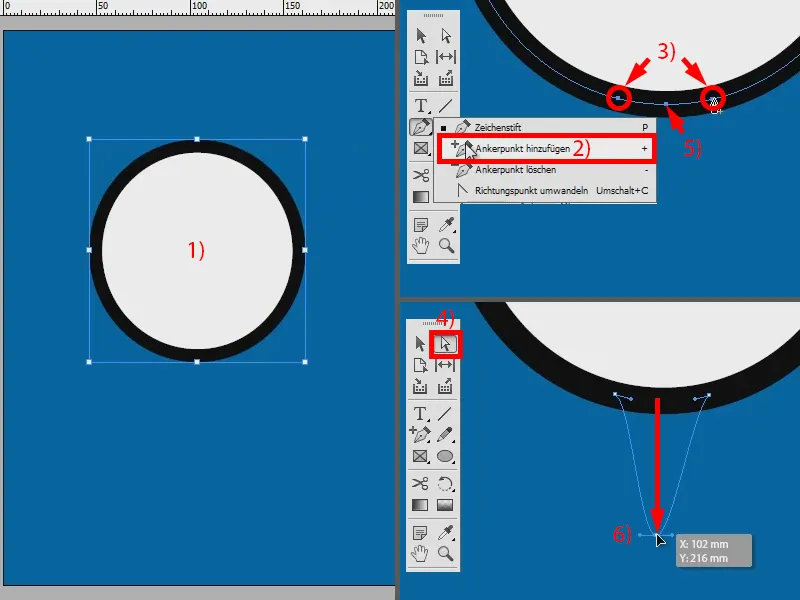
Oba manipulátory (1) ešte trochu posúvam. Tak je to ostré (2). Čo sa týka zaoblenia, kliknem sem (3). Toto je tiež možnosť, ale nie je to také skvelé, ani také flexibilné.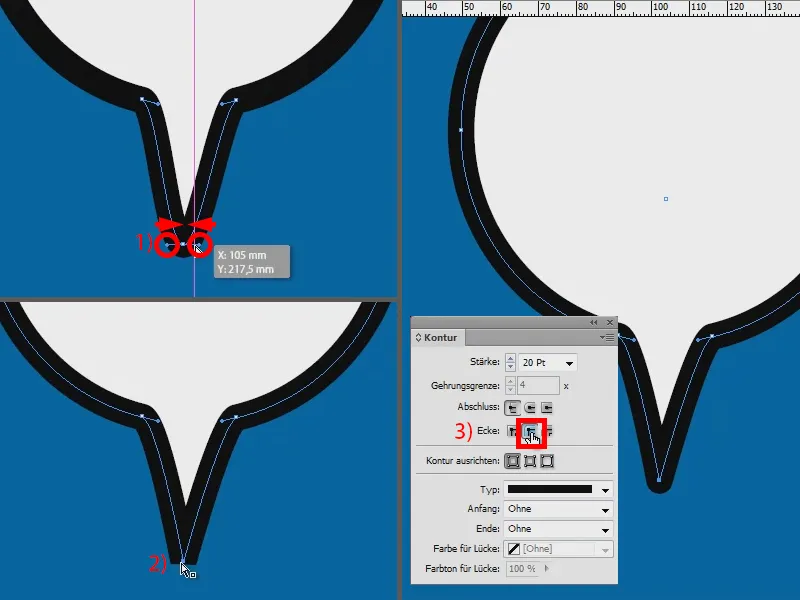
Vytváranie rečového bubna - Možnosť 3
Najlepšia možnosť je teda nasledovná: Vytvorím znovu nový dokument, nakreslím pozadie, elipsu s bielou farbou a čiernou obrysovou líniou na 20 bodov (1).
Teraz s nástrojom Polygón (2) vytvorím trojuholník (3) a použijem pipetu (4) na aplikovanie vlastností elipsy (5). Trojuholník ešte otočím (6) a ide sa na to.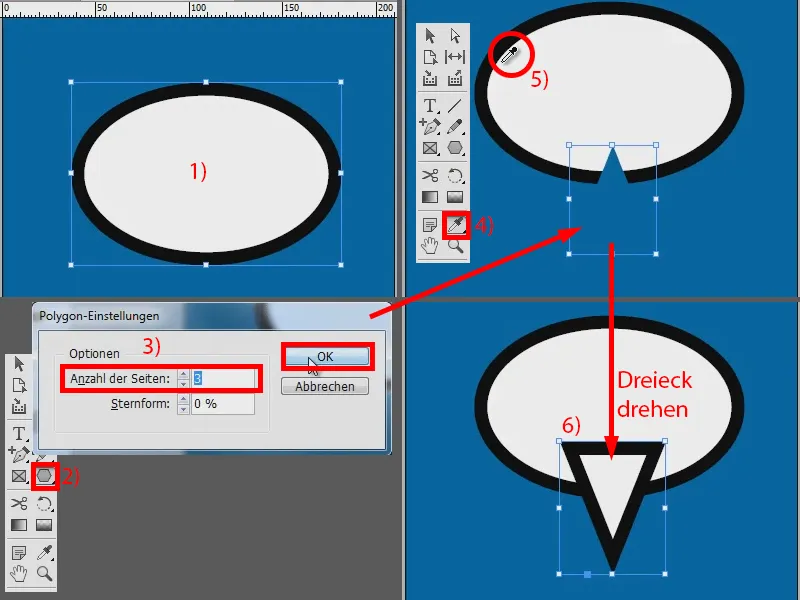
Označím oba, kliknem pravým tlačidlom myši a vyberiem Skupina (1). Teraz dvakrát kliknem na trojuholník (2) a v mojom ovládacom paneli pre účinky, pod položkou Obrys, poviem, že má byť negatívne násobiť (3). Je to už v poriadku, ale chýba mi teraz obrys.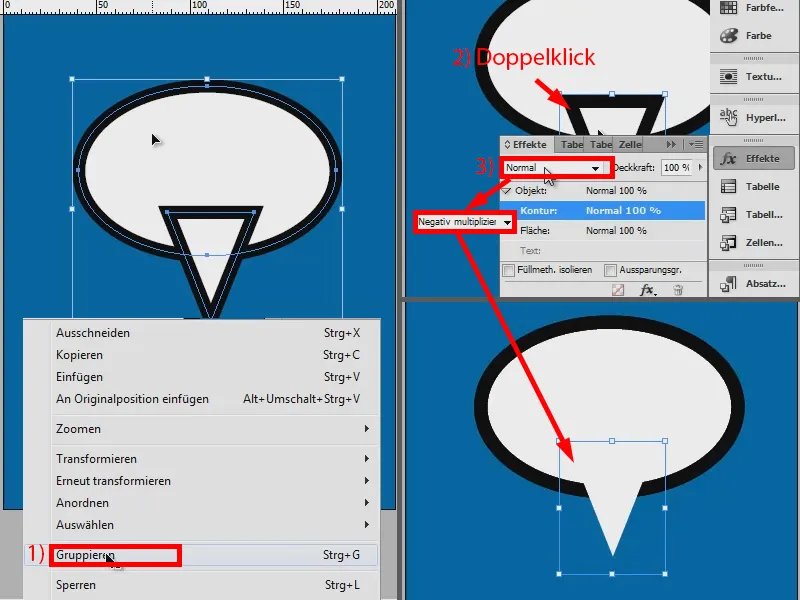
A opäť ho získam, ak kliknem na skupinu (1) a poviem: Chcem izolovať plnenie (2). Obrys sa teraz trochu zúžil (3). Môžem to však ešte upraviť dvoma kliknutiami na môj trojuholník (4), pričom tu poviem, že obrys by mal byť zvonku zarovnaný (5). Takto bude rovnako hrubý (6).
A táto metóda má teraz tú výhodu, že môžem trojuholník kedykoľvek nezávisle od elipsy posunúť (7).